Ak chcete upraviť všetky predvoľby a nastavenia všetkých svojich aplikácií a systému Windows pre používateľa, ste na správnom mieste. Je možné, že sa váš používateľský účet poškodí, alebo jednoducho chcete zmeniť nastavenia späť na pôvodné nastavenia.
Za týmto účelom môžete odstrániť užívateľský profil bez odstránenia používateľského účtu. Vymažeme užívateľský profil a NIE užívateľský účet. Takže po opätovnom prihlásení sa pre ten istý používateľský účet automaticky vytvorí nový profil. Pozrime sa ako.
*Poznámka: Najskôr sa uistite, že váš používateľský účet má práva správcu. Nemôžete tiež odstrániť profil momentálne aktívneho účtu. Najprv sa budete musieť odhlásiť z účtu, z ktorého chcete odstrániť profil, a prihlásiť sa pomocou iného používateľského účtu.
Metóda 1: Ako odstrániť profil používateľa v systéme Windows 10 Advanced System Properties
Krok 1: Stlačte Kláves Windows + R spolu na klávesnici a otvorte Bež box. Zadajte text nižšie do poľa a stlačte Zadajte otvoríte okno Rozšírené Vlastnosti systému dialógové okno:
SystemPropertiesAdvanced
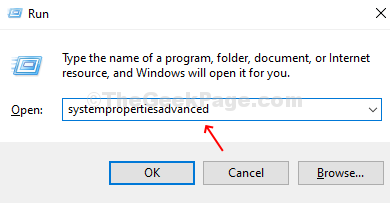
Krok 2: V Vlastnosti systému dialógové okno pod Užívateľský profil v časti kliknite na ikonu nastavenie tlačidlo.
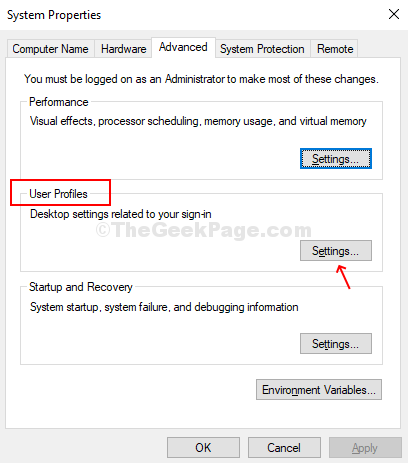
Krok 3: V Profily používateľov V okne vyberte profil používateľa, ktorý chcete odstrániť, a kliknite na ikonu Odstrániť tlačidlo.
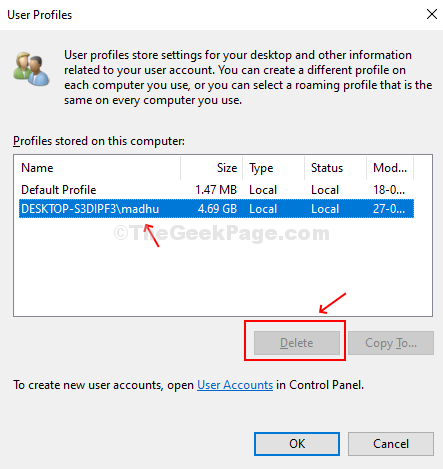
Potvrďte požiadavku vo výzve kliknutím na tlačidlo Áno a používateľský účet je odstránený. Keď sa prihlásite nabudúce, váš užívateľský profil sa znova vytvorí automaticky so všetkými predvolenými nastaveniami.
Metóda 2: Ako ručne odstrániť profil používateľa v systéme Windows 10
Krok 1: Otvor Prieskumník súborov (tento počítač) a dvakrát kliknite na ikonu OS C: priečinok a otvorte ho.
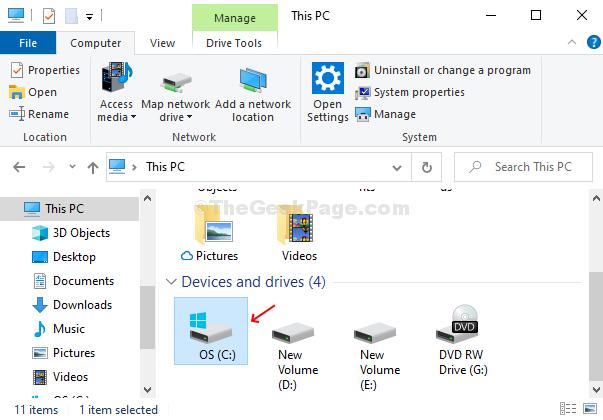
Krok 2: V OS C: priečinok, vyhľadajte a dvakrát kliknite na priečinok Používatelia priečinok.
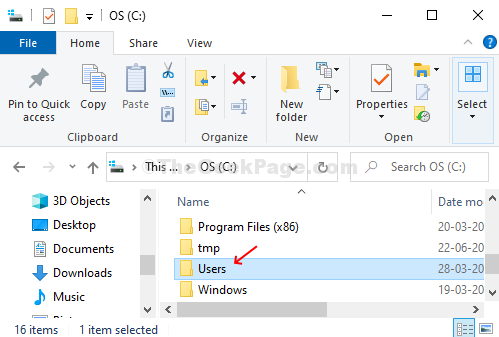
Krok 3: Kliknite pravým tlačidlom myši na ikonu Užívateľský profil ktoré chcete vymazať a kliknite na Odstrániť z kontextového menu.
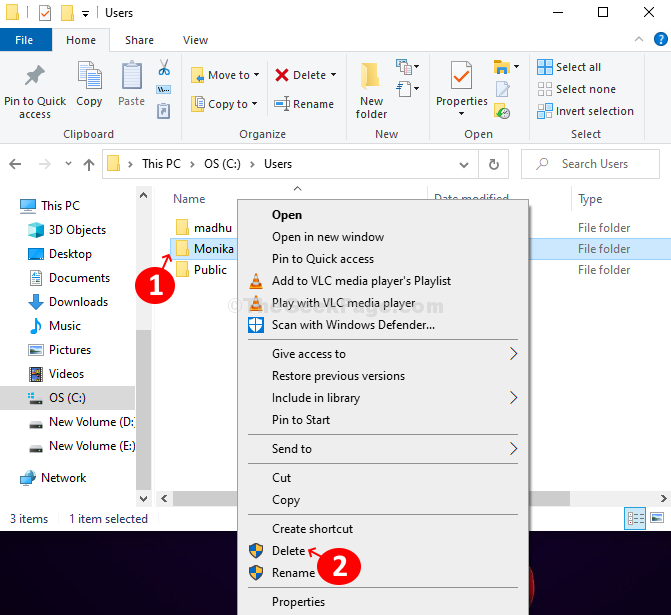
Krok 4: Teraz stlačte Kláves Windows + R spolu na klávesnici otvorte Bež rámček, napíš Regedit v krabici a udrieť Zadajte otvoriť Editor registrov.
Krok 5: V Editor registrov okne prejdite na cestu nižšie:
HKEY_LOCAL_MACHINE \ SOFTWARE \ Microsoft \ Windows NT \ CurrentVersion \ ProfileList
Prejdite podkľúčmi na ľavej strane okna pod Zoznam profilov. Kliknite na každú z nich a na pravej strane okna nájdite ikonu ProfileImagePath hodnota reťazca. Dvojitým kliknutím naň otvorte a skontrolujte Hodnotové údaje. The Hodnotové údaje pole zobrazuje užívateľský profil. To vám pomôže zistiť, ktorý podkľúč je priradený k vymazaný užívateľský profil.
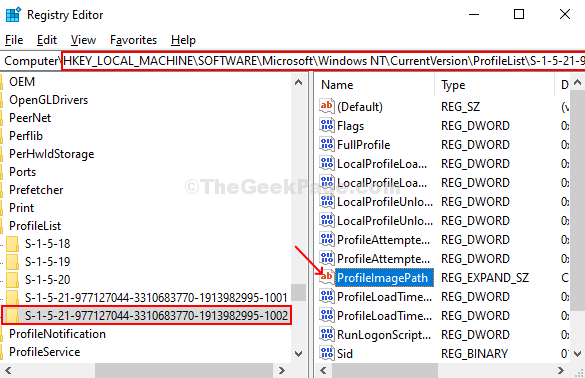
Krok 6: V Upraviť reťazec okno, skontrolujte Hodnotové údaje pole, ktoré zobrazuje vymazaný užívateľský profil. Teraz, keď viete, že toto je ProfileImagePath spojené s vymazaný užívateľský profil, vymazať struna.
The Užívateľský profil pre priradený účet je teraz odstránený. Po prihlásení sa znova vytvorí s predvolenými nastaveniami a možnosťami.


